Doriți să utilizați Hotmail, Office Web Apps, Messenger și multe altele pe domeniul site-ului dvs. web? Iată cum puteți adăuga Windows Live pe site-ul dvs. gratuit.
Microsoft oferă o suită populară de produse de comunicații online, inclusiv Hotmail și Messenger. Deși Hotmail nu a fost la fel de popular în ultimii ani ca Gmail, în această vară primește o reîmprospătare care ar putea face din acesta o soluție de e-mail și mai bună. În plus, noile aplicații Web Office oferă o compatibilitate excelentă cu documentele Office. În timp ce Skydrive oferă 25 GB spațiu de stocare online gratuit pentru toți utilizatorii, Windows Live poate crea o soluție excelentă de comunicații pentru domeniul dvs.
Notă : Pentru a vă înscrie la Windows Live pentru domeniul dvs., va trebui să puteți adăuga informații la blogul dvs. WordPress.com sau să modificați manual setările domeniului.
Noțiuni de bază
Deschideți pagina Domenii personalizate Windows Live ( Link dedesupt ) pentru a începe să adăugați Windows Live la domeniul dvs. Contul dvs. Windows Live gratuit vă va permite să creați până la 500 de conturi, deci este minunat pentru echipele și grupurile care doresc să aibă adrese de e-mail personalizate, în plus față de cei care doresc doar un cont de e-mail pentru site-ul lor.
Introduceți domeniul sau subdomeniul pe care doriți să îl adăugați la Windows Live în casetă, apoi selectați dacă doriți să configurați Hotmail cu acesta sau acum. Vrem să adăugăm e-mail la domeniul nostru, așa că selectați Configurați Windows Live Hotmail pentru domeniul meu și faceți clic pe Continua .
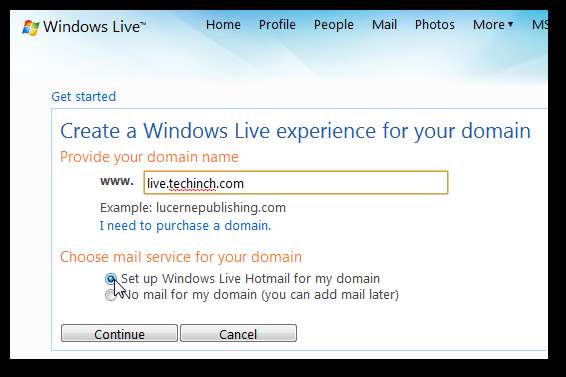
Va trebui să vă conectați cu un Windows Live ID pentru a crea contul sau să alegeți să creați un nou cont Windows Live asociat domeniului dvs.

Conectați-vă cu ID-ul Windows Live ... acesta poate fi un cont Hotmail, Live Messenger, XBOX Live, Zune ID sau Microsoft.com.

Sau introduceți informațiile pentru a crea un nou Windows Live ID dacă ați selectat a doua opțiune.
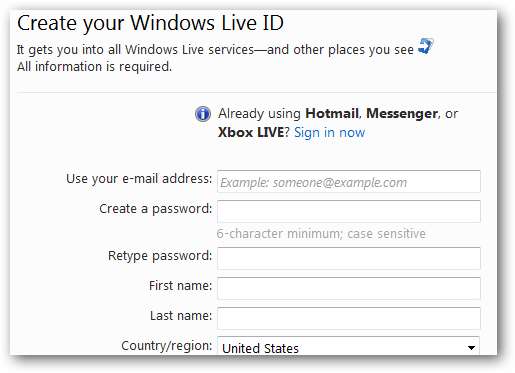
Acum, examinați setările și asigurați-vă că totul arată corect. Faceți clic pe butonul Accept pentru a vă configura contul.
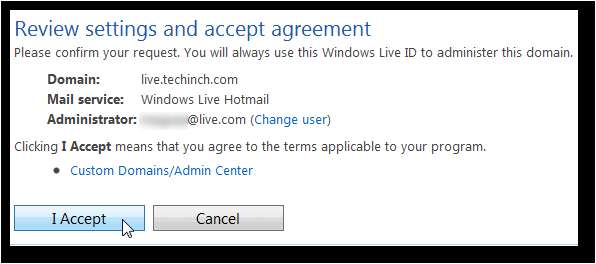
Contul dvs. este complet configurat, dar va trebui să adăugați sau să editați informații DNS pe site-ul dvs. Pașii sunt ușor diferiți, în funcție de site-ul dvs. găzduit pe WordPress.com, pe propriul dvs. server sau serviciul de găzduire. Vă vom arăta cum să o faceți pe oricare dintre ele.

Mai întâi, însă, rețineți informațiile de sub această casetă. Veți vedea setările pentru configurarea dvs. de e-mail ...
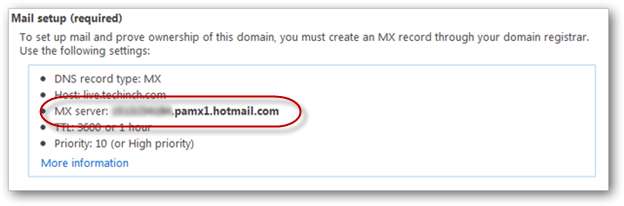
Setări de securitate…
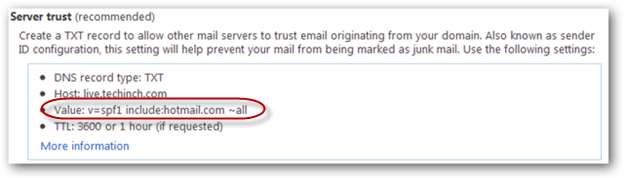
Și integrarea Messenger. Rețineți setările, în special cele încercuite, deoarece vom avea nevoie de ele în pasul următor.
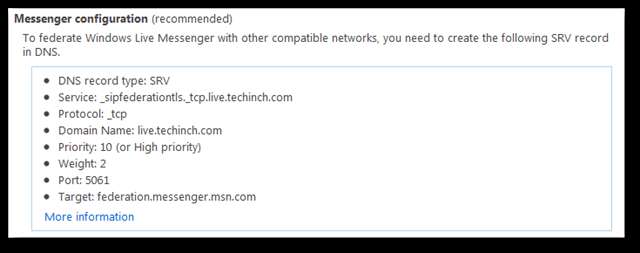
Integrați Windows Live cu blogul dvs. WordPress
Dacă domeniul pe care l-ați adăugat la Windows Live este pentru dvs. Blogul WordPress , conectați-vă la tabloul de bord WordPress într-o fereastră sau filă separată a browserului. Faceți clic pe săgeata de lângă Îmbunătățiri , și selectați Domenii din meniu.
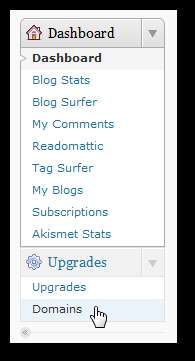
Apasă pe Editați DNS link lângă numele de domeniu pe care îl adăugați la Windows Live.
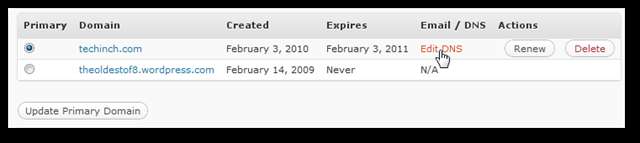
În caseta de text de pe această pagină, introduceți următoarele, înlocuind Your_info cu codul dvs. din caseta Configurare poștă din tabloul de bord Windows Live. Rețineți că aceasta este secțiunea neclară din capturile de ecran. Ar trebui să fie un cod numeric ca 1234567890 .pamx1.hotmail.com.
MX 10 Your_info .pamx1.hotmail.com.
TXT v = spf1 include: hotmail.com ~ all
CNAME Your_info domains.live.com.
Clic Salvați înregistrările DNS , iar setările dvs. sunt salvate în WordPress. Rețineți că acest lucru va integra e-mailul numai cu contul dvs. WordPress; nu puteți integra Messenger cu un domeniu găzduit pe WordPress.com.
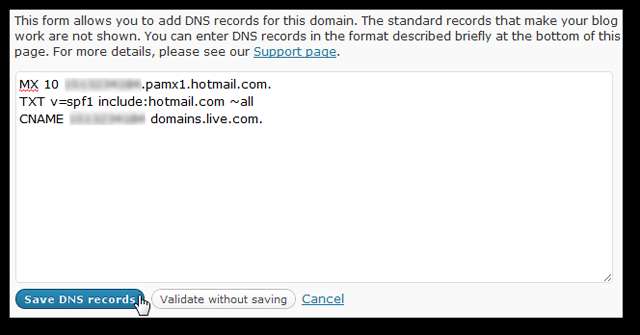
În cele din urmă, reveniți la pagina Setări Windows Live și faceți clic pe Reîmprospătare. Dacă setările dvs. sunt corecte, veți fi acum gata să utilizați Windows Live pe domeniul dvs. WordPress.com.

Integrați Windows Live cu propriul dvs. server
Dacă site-ul dvs. web este găzduit pe propriul server sau cont de găzduire, va trebui să faceți câțiva pași pentru a adăuga Windows Live la domeniul dvs. Acest lucru este destul de ușor, dar pașii pot fi diferiți în funcție de compania de găzduire sau de registrator. Cu unele gazde, poate fi necesar să contactați asistența pentru ca acestea să adauge înregistrările MX pentru dvs. Gazda site-ului nostru folosește popularul cPanel pentru administrarea site-ului web, așa că iată cum am adăugat intrările MX prin cPanel.
Conectați-vă la cPanel-ul site-ului dvs. web și selectați Intrare MX sub Poștă secțiune.
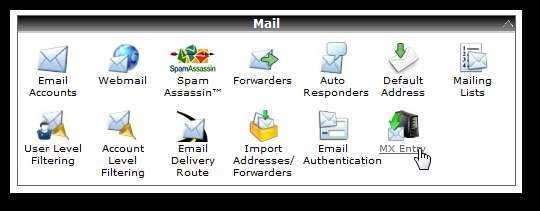
În caseta de text de pe această pagină, introduceți următoarele, înlocuind Your_info cu codul dvs. din caseta Configurare poștă din tabloul de bord Windows Live. Rețineți că aceasta este secțiunea neclară din capturile de ecran. Ar trebui să fie un cod numeric ca 1234567890 .pamx1.hotmail.com.
MX 10 Your_info .pamx1.hotmail.com.
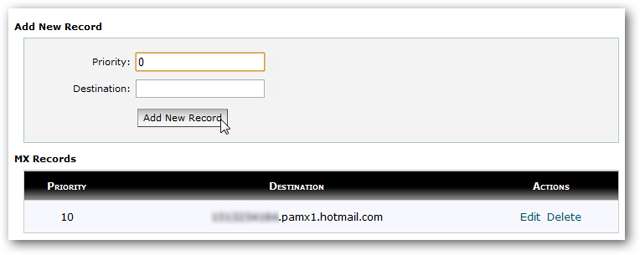
Acum, întoarce-te la pagina de acasă cPanel și selectează Editor de zonă DNS avansat sub Domenii.
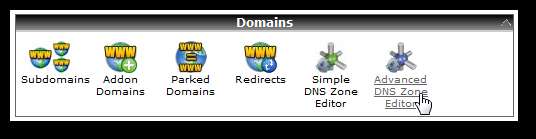
Aici, adăugați o înregistrare TXT cu următoarele informații:
| Nume: | yoursite.com. |
| TTL: | 3600 |
| Date TXT: | v = spf1 include: hotmail.com ~ all |
Faceți clic pe Adăugați înregistrare și datele dvs. de integrare a e-mailului sunt configurate.
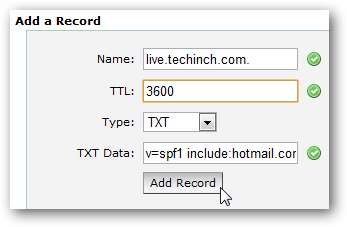
Pentru a integra Messenger cu propriul domeniu, va trebui să adăugați o intrare SRV la setările DNS. cPanel nu are o opțiune pentru acest lucru, așa că a trebuit să contactăm compania de găzduire a site-ului nostru și au adăugat intrarea pentru noi. Copiați toate informațiile din Messenger caseta și trimiteți-l la asistența dvs. pentru domeniu, iar aceștia ar trebui să poată adăuga acest lucru pentru dvs. Alternativ, dacă nu doriți sau nu aveți nevoie de Messenger, puteți să omiteți pur și simplu acest pas.

După ce toate setările sunt la locul lor, reveniți la pagina Setări Windows Live și faceți clic pe Reîmprospătare. Dacă setările dvs. sunt corecte, veți fi acum gata să utilizați Windows Live pe domeniul dvs. WordPress.com.

Creați un cont de e-mail nou pe domeniul dvs.
Bine ați venit la noua dvs. pagină de administrare Windows Live! Acum puteți adăuga conturi de e-mail, astfel încât dvs. și oricine altcineva doriți să accesați Hotmail și celelalte aplicații Windows Live cu domeniul dvs. Clic Adăuga pentru a adăuga un cont.
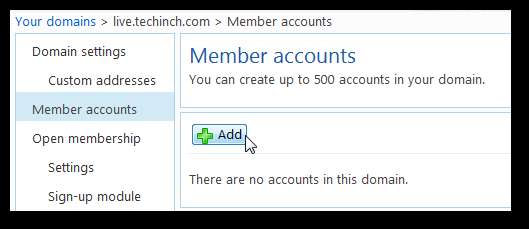
Introduceți un nume de cont, care va fi adresa de e-mail a contului, de ex. [email protected] . Apoi introduceți numele utilizatorului și o parolă pentru cont. În mod implicit, aceasta va fi o parolă temporară, iar utilizatorul va trebui să o modifice la prima conectare, dar dacă configurați acest cont pentru dvs., puteți debifa caseta și păstra această parolă ca parolă standard.
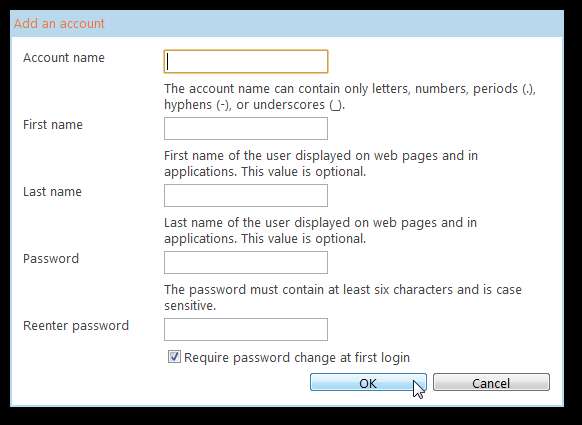
Acum, du-te la www.mail.live.com și conectați-vă cu noua dvs. adresă de e-mail și parolă. Amintiți-vă, adresa de e-mail este numele dvs. de utilizator introdus anterior urmat de @ yourdomain.com .
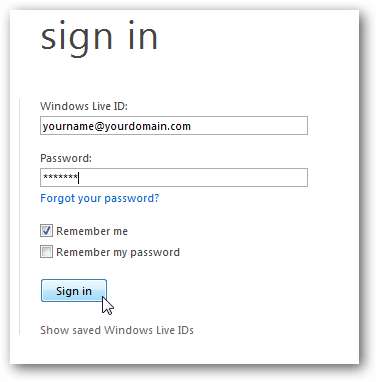
Pentru a finaliza configurarea contului de e-mail, introduceți parola, întrebarea și răspunsul secret, adresa de e-mail alternativă și informațiile despre locație. Clic accept pentru a finaliza configurarea noului cont de e-mail.
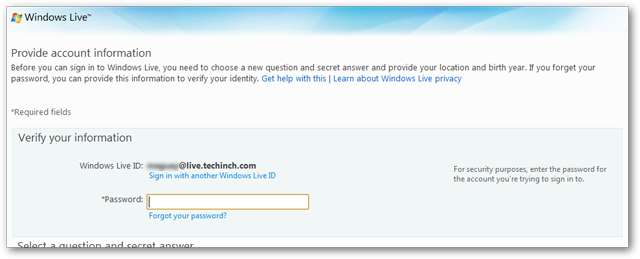
Introduceți caracterele în Captcha pentru a confirma că sunteți un om și faceți clic Continua .
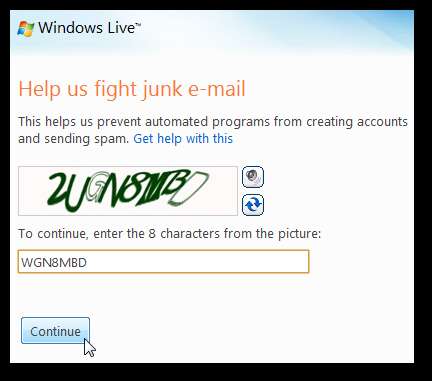
Noua dvs. căsuță de e-mail Hotmail se va încărca acum și veți avea un e-mail de bun venit în căsuța de e-mail. Acest lucru funcționează la fel ca Hotmail normal, cu excepția de data aceasta, adresa dvs. de e-mail este cu propriul domeniu.
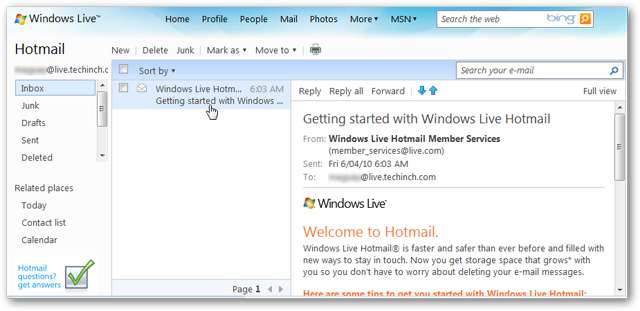
Acum puteți accesa oricare dintre serviciile Windows Live din meniul de nivel superior.
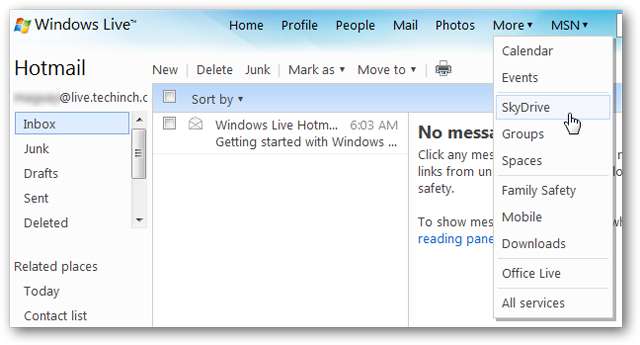
Iată o foaie de calcul Excel deschisă în noua aplicație Web Office prin SkyDrive pe noul nostru cont Windows Live.
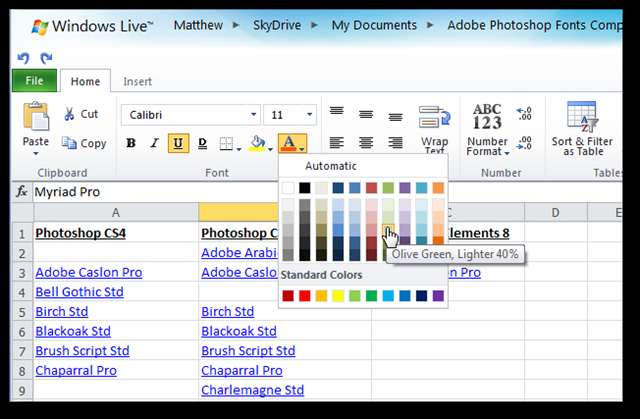
Dacă ați configurat accesul Messenger anterior, vă puteți conecta acum la Windows Live Messenger folosind noul dvs. @ yourdomain.com cont, de asemenea.
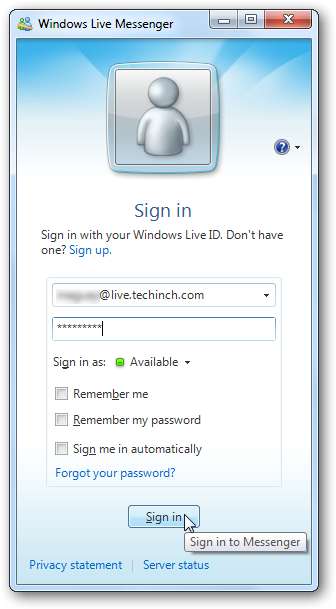
Link-uri importante
Accesarea conturilor dvs. Windows Live este ușoară. Pur și simplu accesați orice site Windows Live, cum ar fi www.hotmail.com sau www.skydrive.com și conectați-vă cu noul dvs. Windows Live ID de pe domeniul dvs. în mod normal. Nu aveți nevoie de o adresă specială pentru a vă accesa contul; funcționează la fel ca conturile Hotmail publice standard.
Pentru a vă administra Windows Live pentru domeniul dvs., accesați https://domains.live.com/ și conectați-vă cu ID-ul Windows Live pe care l-ați folosit pentru a crea contul. Aici puteți adăuga mai mulți utilizatori, puteți modifica setările și puteți vizualiza detaliile de utilizare pentru conturile Windows Live de pe domeniul dvs.

Concluzie
Windows Live este ușor de adăugat la domeniul dvs. și vă permite să creați până la 500 de adrese de e-mail pentru acesta. Odată cu viitoarele actualizări ale aplicațiilor Web Hotmail și Office care vin în această vară, acesta poate fi un mod frumos de a face domeniul dvs. și mai util. Și cu 500 de conturi de e-mail, puteți permite cu ușurință echipei dvs. să profite și de adresa dvs. unică.
Dacă preferați să utilizați aplicațiile online Google cu domeniul dvs., consultați articolul nostru despre cum să adăugați aplicații Google gratuite pe site-ul sau blogul dvs. .
Legătură







